Функция Extended Find
Итак, чтобы выполнить расширенный поиск некоторого фрагмента публикации, необходимо:
- В открытом документе выбрать фрагмент, который требуется найти в других файлах.
- В меню Search (Поиск) главного окна HomeSite выбрать команду Extended Find…
- В открывшемся диалоговом окне (рис. 2.19) установить параметры и диапазон поиска и щелкнуть на кнопке Find (Искать).
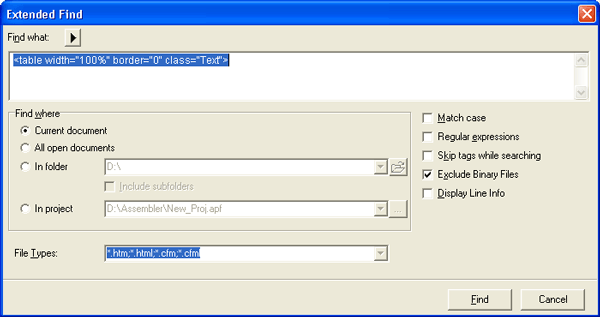
Рис. 2.19. Диалоговое окно для установки параметров расширенного поиска
Искомый фрагмент текста, выбранный в открытом документе, при вызове функции Extended Find отображается в поле Find what (Что искать).
Чтобы HomeSite запомнил фрагмент для повторного поиска, необходимо:
- Щелкнуть кнопку со стрелкой, расположенную над полем Find what.
- В открывшемся меню (рис. 2.20) выбрать команду Save find text… (Сохранить искомый текст).
- В дополнительном диалоговом окне (рис. 2.21) подтвердить или скорректировать имя, под которым будет сохранен фрагмент; обратите внимание, что имя фрагмента должно начинаться и завершаться символами подчеркивания.
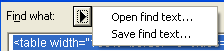
Рис. 2.20. Команды для сохранения и вызова фрагмента текста
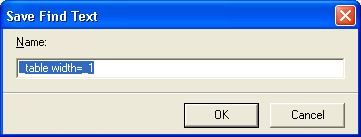
Рис. 2.21. В этом диалоговом окне можно изменить имя, под которым будет сохранен фрагмент
Чтобы выполнить поиск по одному из сохраненных ранее фрагментов, необходимо:
- Щелкнуть кнопку со стрелкой, расположенную над полем Find what.
- В открывшемся меню (см. рис. 2.20) выбрать команду Open find text… (Сохранить искомый текст).
- В списке фрагментов (рис. 2.22) выбрать тот, по которому должен выполняться поиск.
